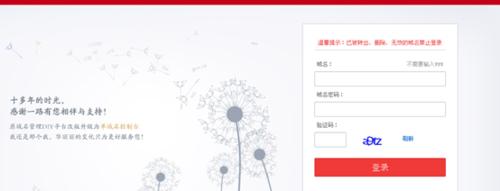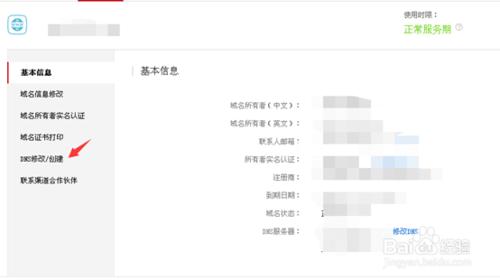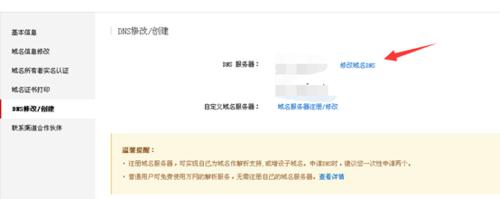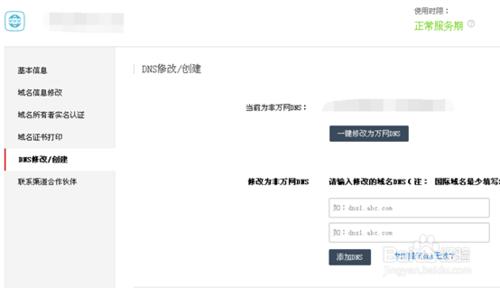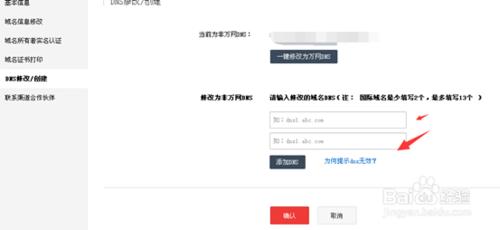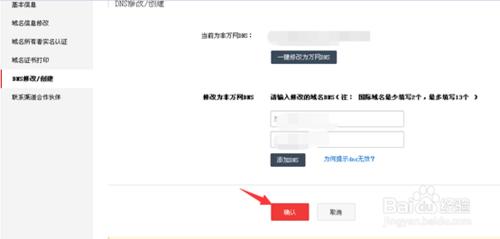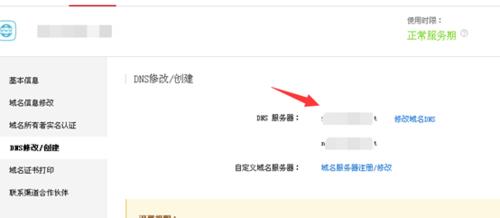修改域名DNS,可能對於一個剛建站的站長來說,這種專業性的詞彙都很少聽過,當然需要別人或在網上科普一下,下面我來說下如何修改域名DNS,域名dns怎麼修改。
方法/步驟
首先打開域名控制檯,輸入我們的域名以及域名密碼登陸到域名控制檯。
進入域名控制檯管理頁面後,我們找到DNS修改/創建選項並點擊打開它。
打開DNS修改/創建選項窗口後,我們點擊頁面中的’修改域名DNS”這個選項。
點擊修改域名DNS後,頁面下方出現“請輸入修改的域名DNS”輸入框。
然後在彈出打開的輸入框,我們依次輸入要修改的DNS。
輸入好這個要修改的DNS後,我們點擊修改域名DNS選項框下方的“確認”。
最後,在我們點擊確認按鈕後,即可看到我們剛剛修改的域名DNS列表了。